WordPress 편집기에 블로그 게시물 체크리스트를 추가하는 방법
게시 됨: 2022-05-19WordPress 편집기에 블로그 체크리스트를 추가하시겠습니까?
체크리스트는 게시물을 가능한 한 최고로 만드는 데 도움이 될 수 있습니다. 사이트에 여러 작성자를 추가한 경우 체크리스트를 통해 모든 사람이 동일한 스타일로 작성하고 모든 세부 사항을 기억할 수 있습니다.
이 기사에서는 블로그 게시물 체크리스트를 WordPress 편집기에 추가하는 방법을 보여줍니다.
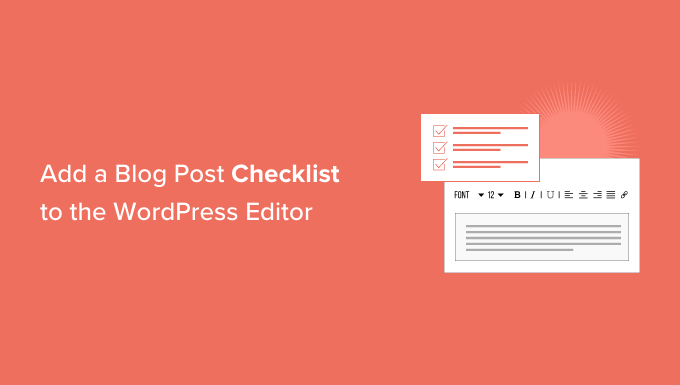
WordPress 편집기에 블로그 게시물 체크리스트를 추가하는 이유
WordPress 웹 사이트에 대한 좋은 블로그 게시물을 작성하는 것은 첫 번째 단계일 뿐입니다.
작성을 마치면 편집, 교정, 카테고리 및 태그 추가, 검색 엔진용 게시물 최적화 등을 하고 싶을 것입니다.
여기에서 체크리스트가 도움이 될 수 있습니다. 체크리스트는 내부 링크 또는 대체 텍스트 추가와 같이 게시물을 게시하기 전에 수행해야 하는 작업 목록을 보여줍니다.
AIOSEO와 같은 일부 WordPress 플러그인은 체크리스트를 사용하여 사이트 소유자의 검색 엔진 최적화를 돕습니다.
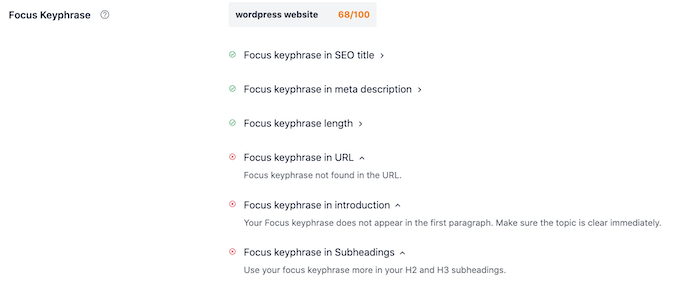
체크리스트는 일반적으로 작성하는 동안 게시물을 모니터링한 다음 완료할 때 각 작업을 확인합니다. 이렇게 하면 잘한 작업과 아직 작업해야 하는 작업을 쉽게 확인할 수 있습니다.
하지만 WordPress에서 나만의 맞춤 체크리스트를 만들고 싶다면 어떻게 해야 할까요?
콘텐츠에 대한 특정 품질 표준을 보장하려는 다중 작성자 블로그가 있을 수 있습니다. 체크리스트가 유용한 곳입니다.
이를 염두에 두고 WordPress 편집기에 블로그 게시물 체크리스트를 추가하는 방법을 살펴보겠습니다.
WordPress 편집기에 블로그 게시물 체크리스트를 추가하는 방법
블로그 게시물 체크리스트를 WordPress 편집기에 추가하는 가장 쉬운 방법은 PublishPress 체크리스트를 사용하는 것입니다. 이 플러그인은 WordPress 편집기의 오른쪽 메뉴에 체크리스트를 추가합니다.
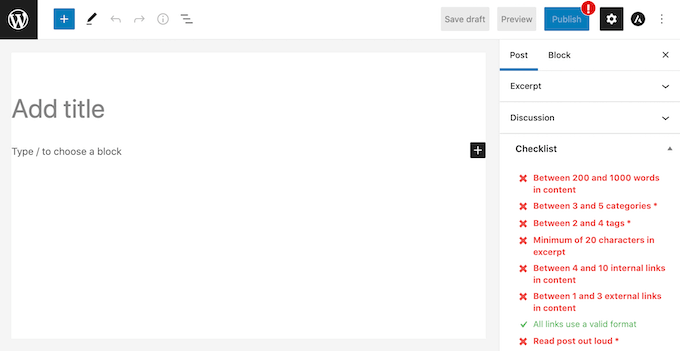
PublishPress에는 체크리스트에 추가할 수 있는 기본 작업 목록이 있습니다. 또한 WordPress 블로그에 대한 사용자 정의 체크리스트 작업을 만들 수 있습니다.
먼저 플러그인을 설치하고 활성화해야 합니다. 추가 지침이 필요한 경우 WordPress 플러그인 설치 방법에 대한 가이드를 참조하세요.
활성화되면 체크리스트 » 설정 으로 이동합니다.
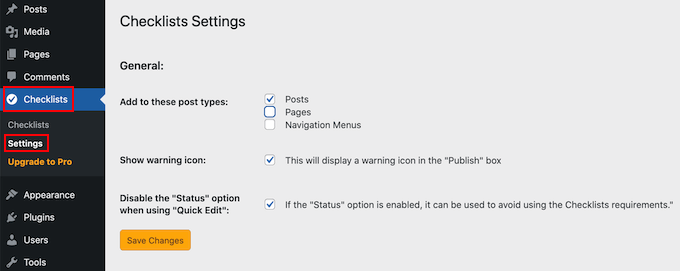
여기에서 WordPress에서 체크리스트를 표시할 위치를 선택할 수 있습니다. WordPress 편집기에 블로그 체크리스트를 추가하려면 '게시물' 확인란을 선택해야 합니다.
완료했으면 '변경 사항 저장' 버튼을 클릭합니다.
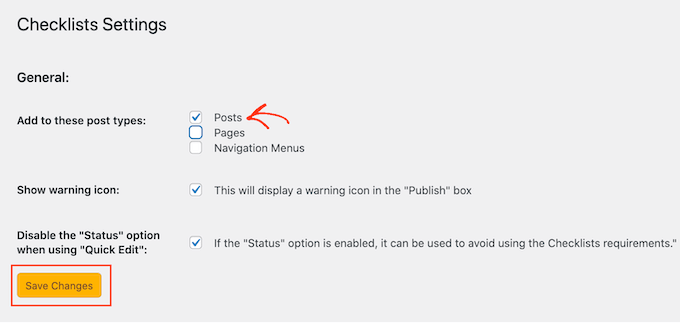
그런 다음 체크 리스트 » 체크리스트로 이동하여 체크 리스트를 작성할 수 있습니다.
여기에 블로그 게시물 체크리스트에 추가할 수 있는 모든 기본 작업이 표시됩니다. PublishPress는 이러한 작업이 완료되는 시점을 감지하고 확인할 수 있습니다.
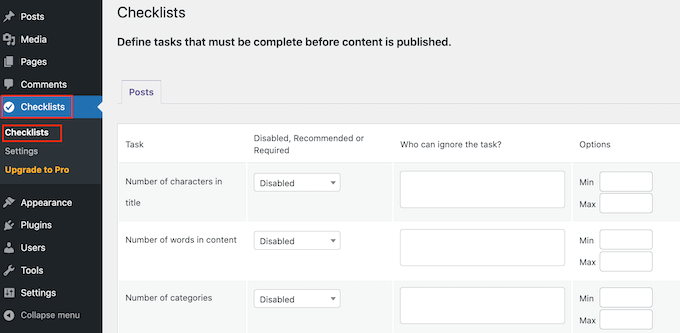
이러한 모든 작업은 기본적으로 비활성화되어 있습니다.
블로그 게시물 체크리스트에 작업을 추가하려면 '비활성화, 권장 또는 필수' 드롭다운 메뉴를 여십시오.
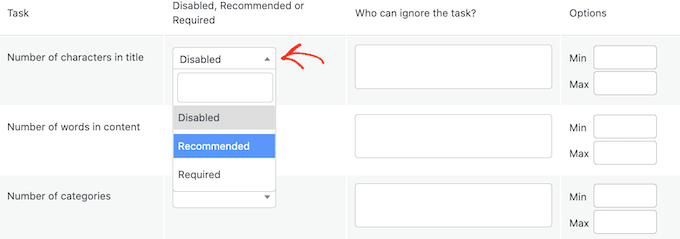
이제 '필수' 또는 '권장' 중에서 선택할 수 있습니다.
'필수'를 클릭하면 작성자는 먼저 이 작업을 선택하지 않고 블로그 게시물을 게시할 수 없습니다.
사용자가 모든 '필수' 작업을 완료하지 않고 '게시' 버튼을 클릭하면 WordPress는 '게시하기 전에 다음 작업을 완료하십시오' 메시지를 표시합니다.

대신 '권장'을 선택하면 편집자는 저자가 게시하기 전에 미해결 '권장' 작업을 완료하도록 권장하는 메시지를 표시합니다.

그러나 작성자는 이러한 작업을 완료하지 않고도 게시물을 게시할 수 있습니다.
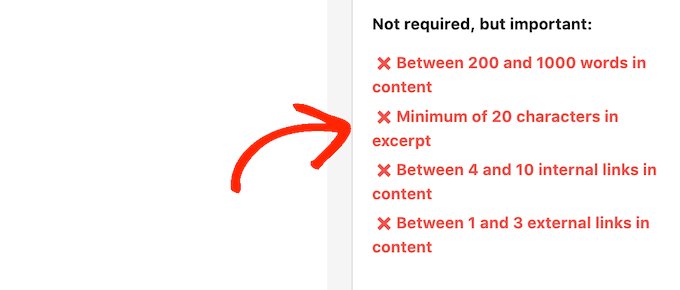
'권장'과 '필수' 중 선택 후 '누가 작업을 무시할 수 있습니까?'로 이동할 수 있습니다.
여기에서 특정 사용자 역할이 해당 작업이 '필수'인 경우에도 작업을 완료하지 않고 게시물을 게시하도록 할 수 있습니다. 예를 들어, 사이트의 관리자나 편집자가 이 작업이 최선이라고 생각하는 경우 건너뛰도록 신뢰할 수 있습니다.
'무시' 목록에 사용자 역할을 추가하려면 '누가 작업을 무시할 수 있습니까?'를 클릭하십시오. 상자.
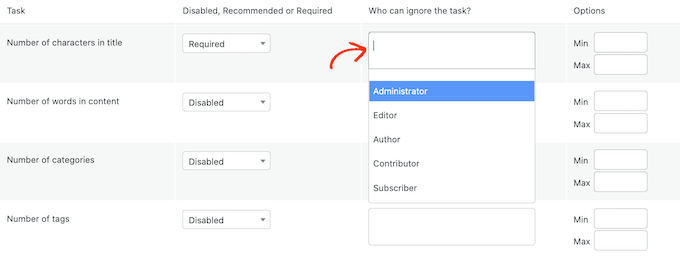
그러면 사이트의 다양한 사용자 역할을 모두 보여주는 드롭다운이 열립니다.
이제 역할을 클릭하기만 하면 해당 사용자를 '무시' 목록에 추가할 수 있습니다.

일부 작업의 경우 최대값과 최소값을 설정해야 할 수 있습니다. 예를 들어 작성자가 게시물에 추가해야 하는 최소 카테고리 수를 설정할 수 있습니다. 자세한 내용은 WordPress에서 카테고리 및 하위 카테고리를 추가하는 방법에 대한 가이드를 참조하세요.
작업에 '최소' 및 '최대' 섹션이 있는 경우 사용하려는 숫자를 입력할 수 있습니다.
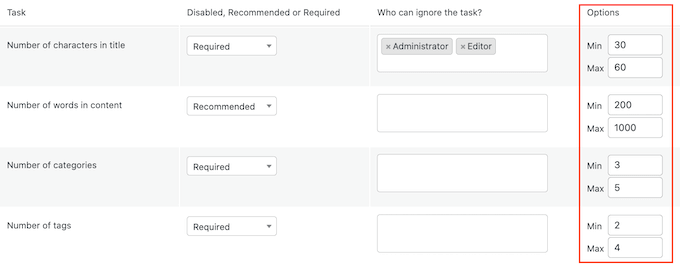
체크리스트에 더 많은 작업을 추가하려면 위에서 설명한 프로세스를 반복하기만 하면 됩니다.
블로그 게시물 체크리스트에 사용자 정의 작업을 추가할 수도 있습니다.
단점은 PublishPress가 작성자가 사용자 지정 작업을 완료했는지 여부를 확인할 수 없다는 것입니다. 이는 작성자가 수동으로 이 검사를 수행해야 함을 의미합니다.
추가할 수 있는 사용자 지정 작업에 대한 자세한 내용은 전문가처럼 SEO를 위해 블로그 게시물을 최적화하는 방법에 대한 가이드를 참조하세요.
사용자 정의 작업을 만들려면 화면 맨 아래로 스크롤한 다음 '사용자 정의 작업 추가'를 클릭하십시오.
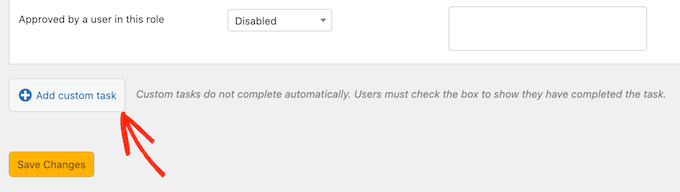
이렇게 하면 사용자 지정할 수 있는 새 작업이 추가됩니다.
시작하려면 '맞춤 작업 이름 입력' 필드에 작업 이름을 입력합니다. 이 텍스트는 체크리스트에 표시되므로 작성자가 해야 할 일을 정확히 알 수 있도록 하십시오.
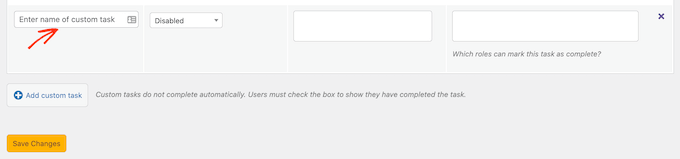
이제 이 작업을 '권장' 또는 '필수'로 지정하고 위에서 설명한 프로세스에 따라 일부 사용자에게 이 작업을 무시할 수 있는 옵션을 제공할 수 있습니다.
사용자 지정 작업의 경우 이 작업을 완료로 표시할 수 있는 사용자를 지정할 수 있습니다. 예를 들어 사용자 지정 작업을 사용하여 편집자 역할이 있는 사용자를 위한 특별한 '편집' 체크리스트를 만들 수 있습니다.

이렇게 하려면 '이 작업을 완료로 표시할 수 있는 역할' 상자를 클릭합니다. 클릭하면 사용자 역할을 선택할 수 있는 드롭다운이 열립니다.
체크리스트에 모든 작업을 추가했으면 '변경 사항 저장' 버튼을 클릭하십시오. 이제 WordPress 편집기를 방문하여 블로그 게시물 체크리스트를 실시간으로 볼 수 있습니다.
이 기사가 WordPress 편집기에 블로그 체크리스트를 추가하는 방법을 배우는 데 도움이 되었기를 바랍니다. 이메일 뉴스레터를 만드는 방법에 대한 가이드와 순위를 높이는 데 사용해야 하는 최고의 WordPress SEO 플러그인 및 도구에 대한 전문가 선택도 확인할 수 있습니다.
이 기사가 마음에 들면 WordPress 비디오 자습서용 YouTube 채널을 구독하십시오. Twitter와 Facebook에서도 찾을 수 있습니다.
